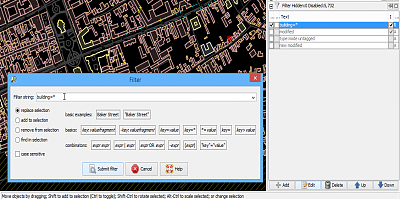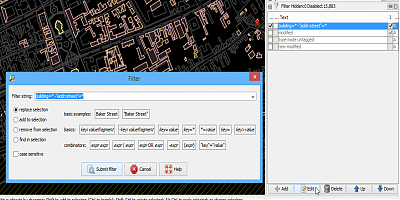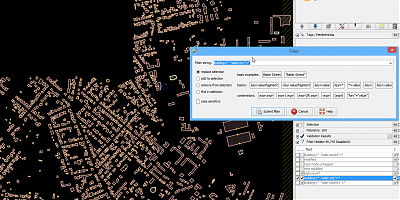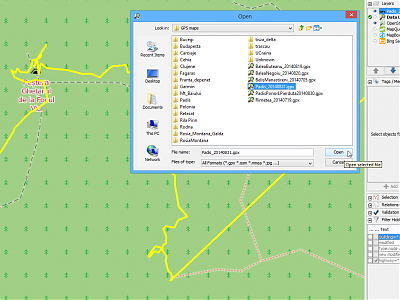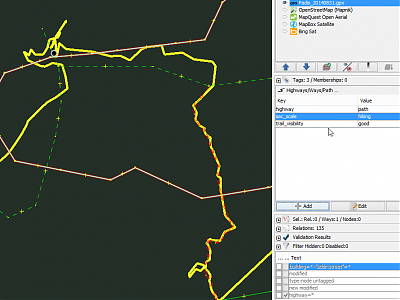Adăugarea și editarea datelor în OpenStreetMap folosind JOSM. Funcții avansate.
de Matei Domnița
Publicat la 01 Dec 2014 | Secţiunea: Tutoriale | Categoria: Cartografie/GIS
Pe lîngă posibilitatea de a edita mai multe obiecte odată, JOSM mai are diverse funcții care pot fi foarte utile în editarea datelor din OSM. Am să prezint aici două asemenea funcții foarte utile pentru editările comune care se fac pe datele OSM.
Prima astfel de funcție sunt filtrele. Filtrele permit afișarea sau ascunderea obiectelor care pot fi editate în funcție de anumite criterii.
Filtre pentru date. Adăugarea unui nou filtru
Adăugarea unui filtru se face din fereastra Filters (Windows -> Filter din meniu sau Alt+Shift+F de la tastatură ). Butonul Add de aici crează un nou filtru folosind o fereastră de dialog ca cea din figură.
Exemplele prezentate au fost create în timpul unor modificări de adrese în Cluj dar filtre similare cu cele folosite se pot aplica în orice fel de ”teme” de editare.
În cazul de față am folosit un filtru building=* pentru a vedea toate clădirile din Cluj (fig. ). În fereastra Filters observăm trei checkbox-uri. Semnificația lor este următoarea
- activ/inactiv – activează sau dezactivează filtrul
- afișează/nu afișa restul obiectelor – Dacă e dezactivat, obiectele care nu corespund filtrului sunt doar inactive și afișate cu gri. Dacă e bifată această opțiune (tasta H) obiectele vor dispărea.
- Invert Filter – Dacă e dezactivat, obiectele care corespund filtrului sunt inactive/dispar. Altfel, restul obiectelor dispar.
Exemplul meu afișează doar clădirile (tag-ul building are orice valoare, restul obiectelor sunt dezactivate datorită opțiunii invert).
Pentru a edita adresele însă mă interesează să elimin clădirile care au deja adresă. Elementele de bază componente ale unei adrese în OSM cu care am lucrat eu sunt addr:street addr:housenumber addr:city și addr:country .
Numerele de stradă nu pot fi editate în masă dar celelalte opțiuni pot. Prin urmare, putem activa un filtru care să afișeze doar clădirile care nu au stradă (building=* && -“addr:street”=*) (fig. ). Din nou, bifăm invert și nu bifăm hide pentru a vedea doar clădirile care corespund și a vedea dezactivate restul informațiilor (poate ne interesează ceva de acolo, de ex. unde încep și unde se termină străzile).
La fel ca în primul tutorial, alegem clădiri care nu au stradă și le adăugăm numele de stradă din fereastra tags.
Un alt filtru similar e cel care afișează clădirile care nu au oraș building=* && -“addr:city”=* (fig. ) sau țară building=* && -“addr:country”=* În figură se poate vedea că o bună parte din clădirile din Cluj nu aveau specificat orașul în care se află. L-am adăugat pentru a face adresa mai corectă.
Notă: Dacă citim pe wiki observăm că, la fel ca în multe cazuri, tag-ul addr:city nu e foarte bine clarificat. Din OSM wiki: May or may not be a clone of is_in:city=* …The name of the city as given in postal addresses of the building/area. Eu consider mai clar acest tag decît cel de is_in:city. Dar asta e o chestie de gusturi personale, se face la fel și în celălalt caz.
Cam astea sunt operațiile pe care la-am folosit de multe ori în editarea de adrese. Alte exemple de filtre pentru diverse necesități ar fi:
type:node – afișează sau nu afișează nodurile (în primul tutorial am folosit acest filtru la editarea în masă a clădirilor pentru a pune tag-uri doar pe poligoane și nu pe noduri, spuneam că nodurile au tag-uri doar în situații speciale). Adăugînd acest filtru nu mai trebuie făcută operația de filtrare ulterioară din fereastra Search (Atenție totuși la ce se selectează și ce nu și la rezultatele din Validation).
modified – doar modificările făcute în cadrul sesiunii curente de editare (ce nu a fost încă încărcat în OSM)
Mai multe informații despre filtre se pot vedea pe pagina JOSM
Folosirea informatiilor extrase din track-uri gpx (înregistrate cu GPS-ul)
Pe lîngă informațiile obținute din imagini satelitare e posibil (și chiar recomandat) să folosim informații din alte surse. O asemenea sursă de informații sunt traseele (track-urile) gps înregistrate cu telefonul mobil sau cu un GPS portabil.
Acestea în general vin într-un format standard numit gpx care poate fi citit și folosit în foarte multe programe. JOSM permite folosirea track-urilor în format gpx ca sursă de date. Ca exemplu, încarc un track gpx (folosind File -> Open) din zona Padiș, jud. Bihor. (fig. )
După încărcarea ca strat de imagine a hărții OSM pot să observ că o anumită zonă a traseului pe care l-am înregistrat lipsește din baza de date OSM (fig. )
JOSM permite folosirea traseelor înregistrate pe GPS ca orice sursă de bază (fundal) de date. Folosind informațiile de pe GPS am digitizat partea lipsă din traseu și i-am adăugat tag-urile necesare (fig. )
Cei care au posibilitatea de a folosi gps-uri pentru înregistrarea de date, indiferent dacă merg prin zone mai puțin circulate cum am făcut eu sau dacă aleg să completeze informații lipsă în anumite zone, pot să contribuie la baza de date OSM cu aceste informații folosind metoda prezentată.